Σημείωση: Θέλουμε να σας παρέχουμε το πιο πρόσφατο περιεχόμενο βοήθειας στη γλώσσα σας όσο πιο σύντομα γίνεται. Αυτή η σελίδα έχει μεταφραστεί μέσω αυτοματοποιημένης διαδικασίας και ενδεχομένως να περιέχει γραμματικά λάθη και ανακρίβειες. Ο σκοπός μας είναι αυτό το περιεχόμενο να σας φανεί χρήσιμο. Μπορείτε να μας ενημερώσετε στο κάτω μέρος αυτής της σελίδας εάν οι πληροφορίες σάς φάνηκαν χρήσιμες; Εδώ θα βρείτε το άρθρο στα Αγγλικά για να το συμβουλεύεστε εύκολα.
Συνεργασία σε έγγραφα είναι ένα κρίσιμο στοιχείο για να εργάζεστε αποτελεσματικά ως ομάδα της εταιρείας σας. Ο συνδυασμός του Office 2010 και τις τεχνολογίες του SharePoint παρέχει ένα φάσμα μεθόδους συνεργασίας εγγράφου, είτε είναι τη σύνταξη από κοινού ένα υπολογιστικό φύλλο ή τη δρομολόγηση ένα επιχειρηματικό σχέδιο μέσω μιας ροής εργασίας. Κατανόηση των τους τρόπους που μπορείτε να συνεργαστείτε σε έγγραφα είναι απαραίτητο να κάνει η καλύτερη επιλογή για τις ανάγκες σας και τη βελτίωση της παραγωγικότητας ως έναν εργαζόμενο.
Ωστόσο, μπορείτε να συνεργαστείτε στα έγγραφά σας, τις ημέρες της προώθησης συνημμένα σε μηνύματα ηλεκτρονικού ταχυδρομείου είναι το ιστορικό. Από αυτήν την ημέρα προς τα εμπρός, πρέπει ποτέ να μεταβιβάζουν γύρω από το έγγραφό σας και, στη συνέχεια, προβλήματα με τη συμφωνία των έκδοση διενέξεων, τη μη αυτόματη συγχώνευση και συντονισμός των αλλαγών, την παρακολούθηση ποιος έχει κάνει τι και να το εντοπίσετε από την πιο ενημερωμένη έκδοση προς τα κάτω.
Σημειώσεις:
-
Για περισσότερες πληροφορίες σχετικά με τη σύνταξη εγγράφων από κοινού, ανατρέξτε στο θέμα τα συστήματα Βοήθειας για το Word 2010, το PowerPoint 2010, το OneNote 2010 και Office Web Apps.
-
Για περισσότερες πληροφορίες σχετικά με τη ρύθμιση των παραμέτρων των τεχνολογιών του SharePoint για συνεργασία σε έγγραφα και σύνταξη από κοινού, ανατρέξτε στο άρθρο του TechNet στο Web.
Σε αυτό το άρθρο
Το φάσμα συνεργασίας σε έγγραφα
Συνεργασία σε έγγραφα σημαίνει ότι αρκετές συντάκτες συνεργασία σε ένα έγγραφο ή μια συλλογή εγγράφων. Αυτά θα μπορούσε να ταυτόχρονα τη σύνταξη από κοινού ένα έγγραφο ή αναθεώρηση προδιαγραφή ως μέρος μιας δομημένες ροής εργασίας. Έγγραφο σύνταξης από κοινού, που είναι ένα υποσύνολο συνεργασία σε έγγραφα, σημαίνει ότι εργάζεστε σε ένα έγγραφο ταυτόχρονα με έναν ή περισσότερους χρήστες. Υπάρχουν διάφορες μεθόδους συνεργασία σε έγγραφα και σύνταξη από κοινού που σταδιακά αφορούν περισσότερες δομή και να ελέγξετε γύρω από την εμπειρία συνεργασίας του εγγράφου. Ένας καλός τρόπος για να σας βοηθήσουν να αποφασίσετε ποια μέθοδο συνεργασίας εγγράφου και προϊόντος είναι κατάλληλη για εσάς είναι να αναμένετε τις επιλογές σας κατά μήκος μιας φάσμα επιλογών.
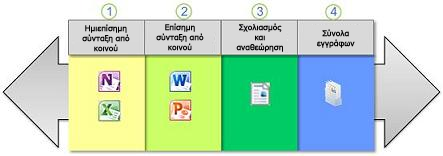
Semiformal τη σύνταξη από κοινού : Πολλοί συντάκτες επεξεργασία ταυτόχρονα σε οποιοδήποτε σημείο του εγγράφου. Παραδείγματα: περιοδική λεπτά, οι περίοδοι λειτουργίας ανταλλαγής ιδεών και υλικό αναφοράς για το OneNote; ομάδα αναπτύξει οικονομικά μοντέλα, προϋπολογισμούς και περιουσιακών στοιχείων παρακολούθησης και λίστες για το Excel.
Επίσημη σύνταξη από κοινού: Πολλοί συντάκτες επεξεργάζονται ταυτόχρονα με τον τρόπο ελέγχεται με την αποθήκευση περιεχομένου όταν είστε έτοιμοι για να διαπιστωθεί. Παραδείγματα: προγράμματα για επιχειρήσεις, ενημερωτικά δελτία και νομικές σλιπ για το Word. και παρουσιάσεις μάρκετινγκ και διάσκεψης για το PowerPoint.
Σχολιασμός και αναθεώρηση:Ένας συντάκτης πρωτεύοντος solicits επεξεργασίες και σχόλια (το οποίο μπορεί να είναι νήματα συζητήσεων) με τη δρομολόγηση του εγγράφου σε μια ροή εργασίας, αλλά η δημοσίευση τελικό έγγραφο στοιχεία ελέγχου. Παραδείγματα ηλεκτρονικής Βοήθειας, λευκές βίβλοι και προδιαγραφές.
Σύνολα εγγράφων: Πολλοί συντάκτες έχουν εκχωρηθεί χωριστά έγγραφα ως μέρος μιας ροής εργασίας και, στη συνέχεια, δημοσιεύεται ένα σύνολο πρωτεύον έγγραφο. Παραδείγματα: νέο εγχειρίδια του προϊόντος και ένα sales ρίψη βιβλίο.
Σύνταξη από κοινού με το Office 2010 και των Office Web Apps
Οι παρακάτω ενότητες περιγράφουν οι τρόποι σύνταξης από κοινού με χρήση του Office 2010 και Office Web Apps και βέλτιστες πρακτικές κατά τη χρήση βιβλιοθηκών για να διατηρήσετε τα αρχεία.
Σύνοψη των προϊόντων σύνταξης από κοινού
Διάφορες Office 2010 και Office Web Apps προϊόντα Ενεργοποίηση Πολλοί συντάκτες για να επεξεργαστείτε την ίδια στιγμή. Για κάθε προϊόν, οι δυνατότητες σύνταξης από κοινού είναι παρόμοια. Ωστόσο, υπάρχουν ορισμένες διαφορές σχεδίασης που υποστηρίζουν διάφορες μεθόδους συνεργασίας και προβλεπόμενα σενάρια. Ο παρακάτω πίνακας συνοψίζει κάθε προϊόν σύνταξης από κοινού.
|
Εφαρμογής |
Διακομιστής απαιτήσεις |
Κοινά σενάρια |
|
Word 2010 |
Τεχνολογίες SharePoint |
Οποιοδήποτε έγγραφο, συμπεριλαμβανομένων των προτάσεων, σχεδίων, προτάσεων οράματος, λεπτά, ενημερωτικά δελτία και αναφορές |
|
PowerPoint 2010 |
Τεχνολογίες SharePoint |
Οποιαδήποτε παρουσίαση, συμπεριλαμβανομένων εκπαίδευση, διασκέψεων, ανασκοπήσεων, επισκοπήσεων προϊόντων, εγχειριδίων και αναφορών κατάστασης έργου |
|
Excel Online |
Τεχνολογίες SharePoint |
Οποιοδήποτε υπολογιστικό φύλλο, συμπεριλαμβανομένων χρηματοοικονομικών μοντέλων ομάδας, επιχειρήσεις-για επιχειρήσεις ενημέρωσης γραμμής προϊόντων σε μια ιστοσελίδα και σε πραγματικό χρόνο ανιχνεύσεων υπολογιστικών φύλλων συναλλαγών |
|
OneNote 2010 |
Τεχνολογίες SharePoint |
Οποιοδήποτε Σημειωματάριο, συμπεριλαμβανομένων των περιοδική σύσκεψη λεπτά, το project ανταλλαγής ιδεών ("ομάδα-ομάδες"), υλικό έρευνα και αναφορά σε κοινή χρήση και εκπαιδευτικά σεμινάρια σε κοινή χρήση |
|
|
Τεχνολογίες SharePoint και τα Office Web Apps |
Σύνταξη από κοινού, διαχείριση εκδόσεων, ανάληψη ελέγχου και μεικτά περιβάλλοντα του Office
Οι παρακάτω ενότητες περιγράφουν βέλτιστες πρακτικές όταν είστε σύνταξης από κοινού με άλλους χρήστες.
Σύνταξη από κοινού και ανάληψη ελέγχου εγγράφων
Σύνταξη από κοινού δεν είναι συμβατή με τη διαδικασία ανάληψη και μεταβίβαση ελέγχου εγγράφων σε μια βιβλιοθήκη. Ανάληψη ελέγχου μέσο εγγράφου που θέλετε να αποκλειστικά μόνο για ανάγνωση, και, στη συνέχεια, τελικά Ελέγξτε το ξανά, ώστε άλλοι μπορούν να δουν τις αλλαγές ή περαιτέρω συνεργασία στο έγγραφο. Γι ' αυτό, όταν κάνετε ανάληψη ελέγχου ενός αρχείου, οι άλλοι χρήστες δεν είναι δυνατό να σύνταξη από κοινού το έγγραφο με εσάς. Από προεπιλογή βιβλιοθήκες δεν απαιτούν ανάληψη ελέγχου αρχείων και δεν θα πρέπει να ενεργοποιηθεί όπου θα χρησιμοποιηθεί από κοινού. Που θα πρέπει να επίσης δεν ρητά ανάληψη ελέγχου ενός εγγράφου εάν θέλετε να συντάξετε από κοινού το έγγραφο.
Σύνταξη εγγράφων από κοινού και διαχείριση εκδόσεων
Διαχείριση εκδόσεων επιτρέπει στους χρήστες να αποθηκεύσετε εκδόσεις εγγράφων, επαναφέρετε αλλαγές ή στιγμιότυπο της κατάστασης ενός εγγράφου ώστε να αντιστοιχούν σε ένα ορόσημο του έργου. Τεχνολογίες SharePoint παρακολουθεί των αλλαγών σε έγγραφα ενώ είστε γίνεται η επεξεργασία, αποθηκεύει τις προηγούμενες εκδόσεις και ακόμα και να διατηρήσετε τις κύριες και δευτερεύουσες εκδόσεις ενός εγγράφου. Επειδή πολλούς συντάκτες ενδέχεται να διατηρήσετε ένα έγγραφο ανοιχτό για μεγάλο χρονικό διάστημα, διαχείριση εκδόσεων για έγγραφα που έχει συνταχθεί από κοινού εκτελείται σε συγκεκριμένα χρονικά διαστήματα και όχι απαραίτητα κατά την αποθήκευση του εγγράφου. Από προεπιλογή, η τήρηση ιστορικού εκδόσεων δεν είναι ενεργοποιημένη σε μια βιβλιοθήκη.
Όταν έχετε σύνταξη από κοινού έγγραφα Word 2010 και PowerPoint 2010, είναι καλή ιδέα να χρησιμοποιήσετε τη διαχείριση εκδόσεων, και τα δύο κύριες και δευτερεύουσες, ώστε οι χρήστες να ανακτήσετε τις αλλαγές που έγιναν από άλλους χρήστες, όταν είναι απαραίτητο. Επιπλέον, η περίοδος τήρηση ιστορικού εκδόσεων Καθορίζει πόσο συχνά τις τεχνολογίες του SharePoint δημιουργεί μια νέα έκδοση ενός εγγράφου που είναι που δημιουργήθηκε από κοινού. Λειτουργεί πιθανώς η προεπιλεγμένη τιμή 30 λεπτά για περισσότερα περιβάλλοντα, αλλά μπορούν να προσαρμοστούν αυτή την τιμή από ένα διαχειριστή όπως απαιτείται. Ρύθμιση αυτής της περιόδου σε χαμηλότερη τιμή καταγράφει εκδόσεις και να αλλάζει πιο συχνά, αλλά μπορεί να απαιτεί περισσότερο χώρο αποθήκευσης διακομιστή.
Για τις βιβλιοθήκες που περιέχει τα σημειωματάρια του OneNote, είναι καλή ιδέα να μόνο των κύριων εκδόσεων, επειδή δευτερευουσών εκδόσεων ενδέχεται να προκαλέσουν σφάλματα συγχρονισμού που ενδέχεται να εμποδίζουν την αποθήκευση αλλαγών. Σημειωματάρια του OneNote που ενημερώνονται συχνά μπορεί επίσης να δημιουργήσετε πολλές εκδόσεις. Επειδή ο αριθμός των εκδόσεων μπορεί να γίνει μεγάλη διάρκεια του χρόνου, είναι καλή ιδέα να περιορίσετε τον αριθμό των εκδόσεων που διατηρούνται, ορίζοντας ένα μέγιστο αριθμό των εκδόσεων σε ένα λογικό ποσό ανάλογα με τις ανάγκες των χρηστών. Σημειώστε ότι η περίοδος τήρηση ιστορικού εκδόσεων δεν επηρεάζει τα σημειωματάρια του OneNote, επειδή το OneNote διατηρεί πιο λεπτομερείς πληροφορίες έκδοσης μέσα στο Σημειωματάριο.
Σύνταξη εγγράφων από κοινού σε περιβάλλον μεικτές εκδόσεις Office
Ορισμένες εταιρείες διατηρούν ένα περιβάλλον όπου οι χρήστες έχουν διαφορετικές εκδόσεις του Microsoft Office, όπως το Office 2007 και το Office 2010.
Παρόλο που μπορείτε να αποθηκεύσετε εκδόσεις του Word και του PowerPoint παλαιότερη από το Office 2010 σε μια βιβλιοθήκη, δεν είναι δυνατή η σύνταξη από κοινού αυτά τα έγγραφα. Επιπλέον, όταν ένας χρήστης ανοίξει το έγγραφο του Word 2010 ή του PowerPoint 2010 με το Word ή το PowerPoint 2007, τις τεχνολογίες του SharePoint δημιουργεί μια κλειδαριά στο έγγραφο και επιτρέπεται σε άλλους χρήστες του Microsoft Office 2010 να χρησιμοποιούν από κοινού για να επεξεργαστεί το έγγραφο. Για να αξιοποιήσετε καλύτερα της σύνταξης από κοινού στο Office Word ή το Office PowerPoint, συνιστάται ότι όλοι οι χρήστες θα λειτουργεί με το Microsoft Office 2010. Αυτή η κατάσταση ισχύει επίσης για βιβλία εργασίας του Excel 2010 και σύνταξη από κοινού με το Excel Web App.
Ωστόσο, σημειώστε ότι το OneNote 2010 είναι συμβατές με τη μορφή αρχείου του OneNote 2007 και υποστηρίζει τη σύνταξη από κοινού με χρήστες του OneNote 2007. Για χρήστες σε σημειωματάρια σύνταξη από κοινού σε περιβάλλον με μεικτές του OneNote 2007 και το OneNote 2010, πρέπει να αποθηκεύουν σημειωματάρια σε μορφή αρχείου του OneNote 2007. Κατά την αναβάθμιση σε μορφή αρχείου OneNote 2010, ωστόσο, μπορείτε να χρησιμοποιήσετε ορισμένες βασικές νέες δυνατότητες, συμπεριλαμβανομένης της δυνατότητας για σύνταξη από κοινού σημειωματαρίων μεταξύ του OneNote 2010 και το OneNote Web App.
Προβλήματα με τη σύνταξη εγγράφων από κοινού
Εάν δεν είναι δυνατή η σύνταξη από κοινού ένα έγγραφο του Word ή παρουσίασης του PowerPoint, τότε μία ή περισσότερες από τις ακόλουθες αιτίες μπορεί να είναι η αιτία:
-
Το αρχείο χρησιμοποιεί Διαχείριση δικαιωμάτων πληροφοριών (IRM) ή Διαχείριση δικαιωμάτων ψηφιακού (DRM).
-
Έχει γίνει ανάληψη ελέγχου του αρχείου.
-
Το αρχείο είναι κρυπτογραφημένο.
-
Η μορφή αρχείου δεν υποστηρίζεται. Μόνο .docx και .pptx μορφές αρχείων που υποστηρίζονται. Στις περισσότερες περιπτώσεις, μπορείτε να αποθηκεύσετε τη μορφή αρχείου που δεν υποστηρίζεται στη μορφή υποστηρίζονται.
-
Το αρχείο έχει σημανθεί ως ολοκληρωμένο. Ο κάτοχος του αρχείου έχει αποφασίσει να διακόψετε τη διαδικασία επεξεργασίας ή τη σύνταξη από κοινού το αρχείο και το αρχείο βρίσκεται τώρα μόνο για ανάγνωση.
-
Ορισμένες ρυθμίσεις πολιτικής ομάδας του Microsoft Office εμποδίζουν τη σύνταξη από κοινού συμπεριλαμβανομένων των εξής: Απενεργοποίηση πολιτικής προγράμματος-πελάτη δεν, απενεργοποίηση πολιτικής διακομιστή για σύνταξη από κοινού και απενεργοποίηση πολιτικής προγράμματος-πελάτη από κοινού.
-
Το αρχείο περιέχει στοιχεία ελέγχου ActiveX.
-
Το αρχείο περιέχει συγκεκριμένα αντικείμενα τα οποία δεν είναι δυνατό να προσδιοριστούν μοναδικά, όπως ένα αντικείμενο OLE, ένα γραφικό SmartArt, γραφήματος ή αντικείμενα γραφής.
-
Το έγγραφο του Word χρησιμοποιεί κύρια έγγραφα με δευτερεύοντα έγγραφα, περιέχει σύνολα πλαισίων HTML ή δημοσιεύεται ως ιστολόγιο.
-
Το έγγραφο του Word δεν έχει επιλεγεί το πλαίσιο ελέγχου Αποθήκευση τυχαίων αριθμών για βελτίωση της ακρίβειας συνδυασμού . (Στην κορδέλα, κάντε κλικ στην επιλογή την καρτέλα αρχείο , κάντε κλικ στο κουμπί Επιλογές για να εμφανίσετε το παράθυρο διαλόγου Επιλογές του Word , κάντε κλικ στην επιλογή Κέντρο αξιοπιστίας, κάντε κλικ στην επιλογή Ρυθμίσεις κέντρου αξιοπιστίας για να εμφανίσετε το παράθυρο διαλόγου Κέντρο αξιοπιστίας , κάντε κλικ στην επιλογή προστασίας προσωπικών δεδομένων Επιλογές, και, στη συνέχεια, στην περιοχή ρυθμίσεις για συγκεκριμένο έγγραφο , βεβαιωθείτε ότι είναι επιλεγμένο το πλαίσιο ελέγχου Αποθήκευση τυχαίων αριθμών για βελτίωση της ακρίβειας συνδυασμού .)
Σενάρια για το φάσμα συνεργασίας εγγράφου
Οι παρακάτω ενότητες παρέχουν περισσότερες λεπτομέρειες σχετικά με κάθε ένα από τα προϊόντα σύνταξης από κοινού, τις διάφορες μεθόδους συνεργασίας που υποστηρίζουν και τα προβλεπόμενα σενάρια.
Ημιεπίσημη σύνταξη από κοινού
Ίσως το σενάριο καλύτερης για που εξηγεί τη σύνταξη από κοινού με τον τρόπο ημιεπίσημη είναι η κλασική ομάδα περίοδο λειτουργίας ανταλλαγής ιδεών. Με το OneNote 2010, το OneNote Web App ή ακόμη και ένας συνδυασμός των δύο, πολλούς συντάκτες μπορούν να τραβήξετε γρήγορα ιδέες και σκέψεις σας κατά την περίοδο λειτουργίας ανταλλαγής ιδεών ταυτόχρονα και στο ίδιο σημειωματάριο. Θεωρήστε ότι αυτό είναι "εικονικό πίνακα". Όπως οποιαδήποτε περίοδο λειτουργίας ανταλλαγής ιδεών καλή, δεν χρειάζεται για να διορθώσετε ή αναθεώρηση αμέσως, απλώς έκφραση του εαυτού σας σε μια δωρεάν-ροή των σκέψεών σας. Όλοι οι συντάκτες μπορούν να ταυτόχρονη προσθήκη περιεχομένου και να δείτε αμέσως τι έχει προστεθεί. Μέχρι το τέλος της περιόδου λειτουργίας ανταλλαγής ιδεών, έχετε καταγράψει μια εγγραφή από την περίοδο λειτουργίας σας που μπορούν να, στη συνέχεια, η εκκαθάριση σύμφωνα με τις προτιμήσεις. Εάν πρέπει να γίνει παρακολούθηση με άλλο συντάκτη, κάθε μπλοκ περιεχομένου έχει ετικέτες με το ψευδώνυμο και ακόμα, μπορείτε να κάνετε αναζήτηση περιεχομένου από το συντάκτη.
Άλλοι Συνηθισμένοι τρόποι χρήσης του OneNote για συνεργασία σε ένα σημειωματάριο είναι τα επαναλαμβανόμενα πρακτικά συσκέψεων, η κοινόχρηστη έρευνα για ένα γρήγορο έργο, εκπαιδευτικά σεμινάρια και τα υλικά αναφοράς.
Χρησιμοποιείτε το Excel 2010 για να: για να εκτελέσετε υπολογισμούς και στατιστικές συγκρίσεις με τα δεδομένα σας; Δημιουργία και χρήση αναφορών Συγκεντρωτικού πίνακα για την προβολή ιεραρχικών δεδομένων σε μια συμπαγή και ευέλικτη διάταξη; να τονίσετε οπτικά τα δεδομένα σας χρησιμοποιώντας γραφήματα επαγγελματικής ποιότητας, εικονίδια, γραμμές δεδομένων, κλίμακες χρωμάτων και γραφήματα sparkline, η μορφοποίηση υπό όρους και εκτελέστε χειρισμούς Ανάλυσης what-if στα δεδομένα σας.
Χρήση του Excel Web App, μπορείτε να κάνετε πολλές από αυτές τις εργασίες αναλυτικής ταυτόχρονα με άλλους χρήστες. Οι άλλοι συντάκτες να εργαστείτε σε διαφορετικά φύλλα εργασίας, διαφορετικές ενότητες του φύλλου εργασίας, ή ακόμα και επεξεργασία ίδια κελιά καθώς κάνετε – συμπεριλαμβανομένων των κελιών που περιέχουν τύπους και συναρτήσεις – όλα ταυτόχρονα. Σε αυτήν την περίπτωση, το τελευταίο wins επεξεργασία εάν που είναι και τα δύο επεξεργασία στο ίδιο κελί. Με το Excel Web App κατά τη σύνταξη από κοινού είναι ένας εξαιρετικός τρόπος για να δείτε τις σκέψεις μεταξύ τους, δοκιμάστε διαφορετικούς τύπους και υπολογισμούς, συγκρίνετε τα αποτελέσματα, και ακόμα και επαλήθευση και ενημερωθείτε λάθη μεταξύ τους.
Σημείωση: Excel Web App υποστηρίζει τη σύνταξη από κοινού το ίδιο υπολογιστικό φύλλο ανάμεσα σε άλλους χρήστες του Excel Web App, αλλά όχι με το Excel 2010, οι οποίες δεν υποστηρίζουν τη σύνταξη από κοινού.
Επίσημη σύνταξη από κοινού
Όταν ένα έγγραφο του Word 2010 ή την παρουσίαση του PowerPoint 2010 είναι αποθηκευμένα σε μια βιβλιοθήκη, δύο ή περισσότερους χρήστες να συντάξετε από κοινού το έγγραφο ή την παρουσίαση ταυτόχρονα. Για παράδειγμα, στο ίδιο έγγραφο του Word, μπορείτε να εργαστείτε σε μία παράγραφο ενώ λειτουργεί ενός συναδέλφου σε μια άλλη παράγραφος. Ή στην ίδια παρουσίαση, μπορείτε να εργαστείτε σε μια διαφάνεια κατά έναν συνάδελφο λειτουργεί σε άλλη διαφάνεια. Δεν χρειάζεται να ενεργοποιήσετε οτιδήποτε ή μην ξεχάσετε να ρυθμίσετε κάτι για να λειτουργήσει αυτό. Σύνταξη από κοινού "απλώς λειτουργεί". Και αξίζει έμφαση ότι εξακολουθείτε να έχετε πρόσβαση σε όλες σχεδόν τις εμπλουτισμένες επεξεργασίας και τη μορφοποίηση δυνατότητες του Word 2010 ή το PowerPoint 2010 όταν να συντάξετε από κοινού, συμπεριλαμβανομένων των σχολιασμό, παρακολούθηση αλλαγών και εκδόσεις εγγράφων.
Επίσημη σύνταξη από κοινού σημαίνει ότι αλλαγές που έγιναν από τους συντάκτες σε buffer και, στη συνέχεια, κυκλοφορήσει όταν είστε έτοιμοι για να αποθηκεύσετε τις αλλαγές τους συντάκτες. Σε γενικές γραμμές, που δεν θέλετε τυποποιημένη μισού σκέψεών σας από κοινού με άλλους συντάκτες, και δεν θέλετε το τρένο-του-σκέψης συνεχώς διακοπεί από άλλους συντάκτες. Ωστόσο, κατά τη σύνταξη από κοινού στο Word 2010 και το PowerPoint 2010, μπορείτε πάντα να δείτε πού επεξεργάζονται οι άλλοι συντάκτες κατά την επεξεργασία και οι άλλοι συντάκτες θα βλέπουν όπου επεξεργάζεστε κατά την επεξεργασία χρησιμοποιώντας τα εικονίδια, δείκτες γραμμής κατάστασης και τμημάτων παραθύρου περιήγησης από το έγγραφο ή την παρουσίαση.
Με λίγα λόγια, επίσημη σύνταξη από κοινού σημαίνει ότι γνωρίζετε πού βρίσκονται οι άλλοι συντάκτες, αλλά κάθε συντάκτης αποκαλύπτει τις αλλαγές του μόνο όταν είναι έτοιμος να τις εμφανίσει στους άλλους.
Αυτή η διαδικασία επίσημη σύνταξη από κοινού συμβάλλει επίσης στη ελαχιστοποίηση των διενέξεων, επειδή μπορείτε εύκολα να παρακολουθείτε τις αλλαγές και συντονισμό ανάλογα με την περίπτωση σε πραγματικό χρόνο. Εάν έχετε το Office Communicator εγκατεστημένο στον υπολογιστή σας, ακόμα και μπορείτε να επιλέξετε το κουμπί παρουσίας για να στείλετε ένα άμεσο μήνυμα, αποστολή μηνύματος ηλεκτρονικού ταχυδρομείου ή κλήση ο συνάδελφός σας να συζητήσετε για προβλήματα. Τέλος, όταν ολοκληρώσετε τη σύνταξη από κοινού, είναι το πρόβλημα δεν μπορείτε να βρείτε την πιο ενημερωμένη έκδοση του εγγράφου στη βιβλιοθήκη εγγράφων. Έχουν περάσει στην ίδια θέση όλα μαζί.
Σχολιασμός και αναθεώρηση
Σχολιασμός και αναθεώρηση είναι μια μέθοδο συνεργασίας κοινές και πιο παραδοσιακή εγγράφου. Σε αυτήν την περίπτωση, μια μεμονωμένη συντάκτη αναζητεί αναθεώρηση και τα σχόλια από άλλους συντάκτες, όπως τους συνεργάτες ή εξειδίκευση σε θέματα, αλλά θέλει να έχετε περισσότερο έλεγχο για την ενσωμάτωση επεξεργασίες και τελική δημοσίευση.
Για να δαπανούν λιγότερο χρόνο για τη Διαχείριση τις λεπτομέρειες της διαδικασίας αναθεώρηση εγγράφων και περισσότερο χρόνο εργασία στα έγγραφά σας, μπορείτε να χρησιμοποιήσετε μια ροή εργασίας σε μια τοποθεσία για να συγκεντρώσετε σχόλια εγγράφου. Ροές εργασίας βελτιστοποιήσετε το κόστος και το χρόνο που απαιτείται για το συντονισμό κοινών επιχειρηματικών διαδικασιών, όπως αναθεωρήσεις εγγράφων, με τη διαχείριση και την παρακολούθηση των ανθρώπινων εργασιών που σχετίζονται με αυτές τις διαδικασίες. Επειδή η ροή εργασίας αναθέτει εργασίες, στέλνει υπενθυμίσεις, παρακολουθεί τη συμμετοχή, επιβάλλει Προγραμματισμός ημερομηνιών και δημιουργεί μια εγγραφή για ολόκληρη τη διαδικασία, μπορείτε να συγκεντρωθείτε σχετικά με την εκτέλεση της εργασίας σας αντί για τη διαχείριση του εφοδιαστική της διαδικασίας αναθεώρηση του εγγράφου.
Για παράδειγμα, μπορείτε να ξεκινήσετε μια ροή εργασίας συλλογής σχολίων κατά τη συμπλήρωση μιας φόρμας προετοιμασίας ροής εργασίας στο οποίο μπορείτε να καθορίσετε τα ονόματα των ατόμων που θέλετε να αναθεωρήσετε το έγγραφο. Μπορείτε να παρέχετε συγκεκριμένες οδηγίες στους αναθεωρητές και μπορείτε να καθορίσετε την ημερομηνία κατά την οποία θέλετε οι συμμετέχοντες να ολοκληρώσουν την αναθεώρηση. Οι συμμετέχοντες να προβάλετε την κατάσταση ροής εργασίας, ενώ η ροή εργασίας βρίσκεται σε εξέλιξη ή να επιλέξετε τη σελίδα "Κατάσταση ροής εργασίας" για να δείτε ποιοι από τους συμμετέχοντες έχετε ολοκληρώσει την εργασία ροής εργασίας. Τον κάτοχο της ροής εργασίας να ρυθμίσετε τη ροή εργασίας, έτσι ώστε οι συμμετέχοντες μπορούν να σε εργασίες με τον τρόπο παράλληλες ή σειριακές, ενημέρωση των ενεργών εργασιών, προσθήκη ή ενημέρωση αναθεωρητών, καθορίστε μια ημερομηνία λήξης για το παραδοτέο και τέλος να το επισημάνετε ως ολοκληρωμένη όταν όλες οι εργασίες ολοκληρωθούν.
Σύνολα εγγράφων
Σε ορισμένες περιπτώσεις, πρέπει να ομαδοποιήσετε και να συντονίσετε σχετικά έγγραφα μαζί, αλλά αντιστοίχιση ενός συγκεκριμένου εγγράφου σε κάθε συντάκτης που συχνά λειτουργεί ανεξάρτητα από αυτό το έγγραφο, αλλά είναι μέρος μιας επιχειρηματικής διαδικασίας που συνδυάζει αυτά τα έγγραφα σε ένα μόνο παραδοτέου.
Καθώς έχετε δει, τις τεχνολογίες του SharePoint, με δυνατότητες όπως λίστες, βιβλιοθήκες, φακέλους, ειδοποιήσεις και ροές εργασίας, παρέχει ένα συμπαγές υποδομή για τη διαχείριση της παραγωγής από ένα μεμονωμένο έγγραφο. Σύνολα εγγράφων δομούνται αυτή η υποδομή, παρέχοντας ένα σημείο εστίασης για την ομαδοποίηση και τη Διαχείριση πολλά έγγραφα και τους πρόχειρα και τελικών εκδόσεων όλα περιλαμβάνουν μία παραδοτέου. Παραδείγματα σύνολα εγγράφων είναι: μια πρόταση πωλήσεων προγράμματος-πελάτη, που περιλαμβάνει μια προσαρμοσμένη παρουσίαση, ένα υπολογιστικό φύλλο του προϋπολογισμού λεπτομερείς και ένα έγγραφο σύμβασης. ή μάρκετινγκ βιβλιογραφία, που περιλαμβάνει ένα φύλλο δεδομένων, φυλλαδίου και έναν Οδηγό προϊόντος.
Της δυνατότητας συνόλων εγγράφων παρέχει διάφορους τρόπους για να διαχειρίζεστε εύκολα και με επιτυχία δημοσίευση ένα παραδοτέο, όπως:
-
Έναν προεπιλεγμένο τύπο περιεχομένου που μπορούν να χρησιμοποιηθούν ως-είναι, προσαρμοσμένο ή χρησιμοποιούνται ως βάση για ενός προσαρμοσμένου συνόλου εγγράφων, το πρότυπο.
-
Η δυνατότητα για να καθορίσετε την προεπιλεγμένη τα έγγραφα που θα δημιουργηθεί αυτόματα κάθε φορά που δημιουργείται ένα νέο σύνολο εγγράφων.
-
Εφαρμογή ως ένα φάκελο βιβλιοθήκης, τους χρήστες που είναι εξοικειωμένοι με και διαθέτει πολλές από τις ίδιες συμπεριφορές, ιδιότητες και επιλογές φακέλων τυπικής βιβλιοθήκης.
-
Μια δυνατότητα προσαρμογής σελίδα υποδοχής που οι χρήστες έχουν πρόσβαση όταν κάνετε κλικ σε συνδέσεις προς το σύνολο εγγράφων. Μπορείτε να χρησιμοποιήστε αυτήν τη σελίδα Καλώς ορίσατε προεπιλεγμένη ή να δημιουργήσετε και να προμηθεύσουν τη δική σας σελίδα υποδοχής. Στη σελίδα υποδοχής είναι μια ειδική σελίδα Τμημάτων Web που εμφανίζει μετα-δεδομένα, περιγραφές, λίστες με έγγραφα και άλλες πληροφορίες και έχει μια ενσωματωμένη κορδέλα για το σύνολο εγγράφων που σχετίζονται με εντολές.
-
Δυνατότητες διαχείρισης εκδόσεων που σας επιτρέπουν να στιγμιότυπου ένα στιγμιότυπο του ιστορικού εκδόσεων ενός εγγράφου ορίστε που συνδέεται με τις τρέχουσες εκδόσεις των εγγράφων εντός του συνόλου εγγράφων.
-
Ροές εργασίας ρητά έχει σχεδιαστεί για την παραγωγή των συνόλων εγγράφων. Για παράδειγμα, μπορείτε να χρησιμοποιήσετε ενσωματωμένες ροές εργασιών για τη Διαχείριση δραστηριοτήτων όπως σύνταξης, αναθεώρηση, και ορίστε έγκριση περιεχομένου για μεμονωμένα έγγραφα, καθώς και ολόκληρο το έγγραφο.
Όσοι εργάζονται με πληροφορίες να χρησιμοποιήσετε συνόλων εγγράφων για να διαχειριστείτε εύκολα η συνολική διαδικασία από την αρχή μέχρι το τέλος. Η δυνατότητα να συγκεντρώσετε μέσω προγραμματισμού έγγραφα είναι επίσης διαθέσιμο με τη χρήση του API Office Open XML.










